افزونه Hyper Cache
افزونه Hyper Cache
افزونه Hyper Cache یک افزونه ساده با پیکربندی آسان کش وردپرس است که می توانید برای سرعت بخشیدن به بارگذاری صفحات سایت وردپرس خود از آن استفاده کنید.
کاری که کش انجام می دهد به این صورت است که یک نسخه از صفحات استاتیک سایت شما ذخیره کرده و هر زمان کاربری درخواست بازدید از آن صفحه را داشته باشد، به جای بارگذاری تمام اسکریپت ها، نسخه کش را به او نشان می دهد. به این ترتیب سرعت بارگذاری صفحات به میزان قابل ملاحظه ای افزایش می یابد.
افزونه های کش بسیاری در مخزن وردپرس وجود داد که می توانید از آنها استفاده کنید. افزونه Hyper Cache یکی از بهترین افزونه های کش وردپرس است که اگر تأکید شما بر کش صفحه باشد، دارای قدرت قابل ملاحظه ای است.
این افزونه برخلاف اکثر افزونه های کش که نسخه های دسکتاپ را در سایت شما ذخیره می کنند، نسخه کش را برای تلفن همراه نیز ذخیره می کند. بنابراین چه بازدید کنندگان شما از طریق رایانه سایت شما را بازدید کنند چه از طریق موبایل ، مطمئناً می توانند بارگذاری های سریعتر وب سایت شما را تجربه کنند.
افزونه Hyper Cache کاملاً آماده HTTPS است، همچنین دارای پشتیبانی از CDN بوده و با افزونه bbPress ادغام شده است.

برخی ویژگی های این افزونه عبارت است از:
کش موبایل: افزونه Hyper Cache یک نسخه کش متفاوت را برای کاربران موبایل ذخیره می کند و به کاربرانی که از تبلت یا موبایل استفاده می کنند، نسخه بهینه شده برای صفحات شان نشان داده می شود.
سوئیچینگ قالب: افزونه Hyper Cache این قابلیت را دارد که به قالبی سوئیچ کند که به کاربران موبایل ارائه می شود.
پشتیبانی از فشرده سازی: بعید است که هاست شما پشتیبانی از فشرده سازی را ارائه ندهد. اما حتی در این صورت هم Hyper Cache فشرده سازی مخصوص خود را دارد. این ویژگی صفحات را بهینه می کند تا پهنای باند یا داده هایی که از طریق سرور به دستگاه شما منتقل می شود را کاهش دهد.
ادغام با bbPress: به این ترتیب دیگر نگران اینکه نوشته های جدید شما به کاربران نشان داده نشود، نیستید. زیرا کش به صورت خودکار پس از هر انتشار جدید نوشته، بروزرسانی می شود.
در این سری از آموزش های رایگان طراحی سایت به آموزش افزونه Hyper Cache می پردازیم
آموزش افزونه Hyper Cache برای افزایش سرعت وردپرس
ابتدا افزونه را دریافت نموده و آن را در سایت خود در بخش افزونه ها نصب کنید.
بعد از اینکه افزونه نصب شد آن را فعال کنید. پس از فعال سازی افزونه در پیشخوان وردپرس به مسیر تنظیمات » Hyper Cache بروید.
صفحه تنظیمات افرونه را مشاهده می کنید. این صفحه از چند تب مختلف تشکیل شده است. شما می توانید در هر تب، طبق دستورالعمل زیر تنظیمات افزونه را پیکربندی کنید:
تنظیمات عمومی افزونه Hyper Cache

Cached pages will be valid for: در این قسمت می توانید مدت زمانی که می خواهید صفحات کش شما اعتبار داشته باشند یعنی زمان انقضای کش را انتخاب کنید. مدت زمان پیش فرض روی 24 ساعت تنظیم شده است. یعنی هر 24 ساعت سایت شما کش را پاک کرده و نسخه های کش جدیدی ایجاد می کند. اگر سایت شما دیر به دیر بروزرسانی می شود می توانید این مدت را افزایش دهید.
Enable Compression: برای فعال کردن فشرده سازی، این گزینه را فعال کنید.
When a post is edited: در این قسمت می توانید مشخص کنید که وقتی یک نوشته ویرایش می شود، افزونه چه واکنشی نشان دهد. شما می توانید گزینه های clean archives (categories, tags, …, but not the home) یعنی پاک کردن کش صفحات آرشیو مانند دسته ها، برچسب ها و هر صفحه آرشیو دیگری غیر از صفحه اصلی سایت) و Clear the home یعنی پاک کردن کش صفحه اصلی سایت را فعال کنید.
Allow browser caching: با فعال کردن کش مرورگر ، Hyper Cache به مرورگرها می گوید که یک نسخه از صفحه را در کش خود نگه دارند و تا زمان انقضا مجدداً صفحه را درخواست نکنند. شما می توانید زمان انقضا کش مرورگر را در باکس موجود در این قسمت تنظیم کنید.
باقی تنظیمات را به همان صورتی که هست باقی بگذارید. سپس روی دکمه Save کلیک کنید.
تنظیمات بای پس کردن
افزونه Hyper Cache می تواند به گونه ای پیکربندی شود که بعضی صفحات خاص را کاملاً ندیده بگیرد و آنها را بای پس کند. در تب Bypasses می توانید تنظیمات مربوط به این ویژگی را انجام دهید.

Do not cache the home page : اگر این گزینه را فعال کنید، صفحه اصلی و زیر صفحه های آن کش نمی شوند. حتی با صفحه اصلی استاتیک نیز کار می کند.
Do not cache the “404 – Not found” page: اگر این گزینه را فعال کنید، افزونه Hyper Cache صفحات “404 not found” را کش نمی کند. درخواست هایی که منجر به ارائه صفحات 404 می شوند باعث اورلود شدن وبلاگ شما می شوند.
Do not cache the blog main feeds: با فعال کردن این گزینه، فید اصلی وب سایت شما کش نمی شود.
Do not cache single post comment feed: با فعال کردن این گزینه، فیل کامنت های نوشته ها کش نمی شود. بهتر است این گزینه را فعال نکنید زیرا فید کامنت های نوشته ها معمولاً استفاده نمی شود و باعث ذخیره سازی فضا می شود.
Do not cache pages with URIs: در این قسمت می توانید URI هایی که نمی خواهید کش شوند را وارد کنید. URI بخشی از آدرس صفحه سایت بدون نام دامنه است. در واقع URI قطعه کامل پس از نام دامنه است. به عنوان مثال اگر my-single-post/ را در این قسمت وارد کنید و یک درخواست برای http://youblog.com/my-single-post فرستاده شود، این صفحه کش نمی شود. اما اگر درخواستی برای http://youblog.com/my-single-post-something ارسال شود، کش می شود. در صورتی که می خواهید از این ویژگی استفاده کنید، باکس Enable را تیک بزنید.
Do not cache pages with URIs starting With: افزونه Hyper Cache به شما امکان می دهد URI هایی که با عبارات خاصی شروع می شوند را از کش کردن مستثنی کنید. کافی است عبارات مورد نظر خود را در این قسمت وارد کنید. در این صورت اگر my-single-post/ را در این قسمت وارد کنید و یک درخواست برای http://youblog.com/my-single-post فرستاده شود، این صفحه کش نمی شود. همچنین اگر درخواستی برای http://youblog.com/my-single-post-something ارسال شود باز هم کش نمی شود. در صورتی که می خواهید از این ویژگی استفاده کنید، باکس Enable را تیک بزنید.
Bypass the cache for readers with cookies: با فعال کردن این گزینه، اگر بازدیدکننده دارای کوکی شامل کوکی های موجود در باکس این قسمت باشد، کش بای پس می شود.
Bypass the cache for readers with devices (user agents): اگر بازدیدکننده دارای دستگاهی شامل دستگاه های موجود در باکس این قسمت باشد، کش بای پس می شود.
Bypass the cache for readers which are commenters :افزونه Hyper Cache قادر است با کاربرانی که کامنت گذاشته اند و فرم نظرات را با داده های خود حتی در صفحات کش شده (با یک JavaScript کوچک که در انتهای صفحات اضافه شده است) پر کرده اند ، کار کند.
هنگامی که یک کاربر دیدگاه خود را در وبلاگ شما می گذارد، وردپرس از برخی کوکی ها برای ذخیره داده های آن کاربر و پر کردن خودکار فیلدهای کامنت با نام ، ایمیل و آدرس سایت او استفاده می کند. کش باید از این امر مراقبت کند تا از ارائه صفحات با قسمتهای پر شده با اطلاعات کاربر دیگر جلوگیری کند.
بسیاری از افزونه های کش هنگامی که بازدید کننده کوکی های کامنت داشته باشد، آن را به سادگی غیرفعال می کنند. Hyper Cache امکان مدیریت این موقعیت را دارد و صفحات کش را به خوانندگانی که کوکی دارند، ارائه می دهد. این کار با اضافه کردن یک Javacript کوچک در انتهای صفحات صورت می گیرد. اما پیام “در انتظار تأیید” نشان داده نمی شود.
اگر خواننده های کمی دارید که کامنت می گذارند، می توانید این ویژگی را غیرفعال کنید تا به حالت پیش فرض دیدگاه های وردپرس بازگردید.
Do not cache posts older than: با استفاده از این گزینه می توانید نوشته های قدیمی تر سایت که ترافیک کمتری دارند را برای استفاده بهینه از فضای ذخیره سازی، کش نکنید.
در انتها روی دکمه Save کلیک کنید تا تغییرات شما ذخیره شوند.
تنظیمات کش برای موبایل
اگر در وبلاگ خود مطالب مختلف و یا قالب دیگری را برای دستگاه های تلفن همراه ارائه می کنید، باید دو نوع کش را در نظر بگیرید، یکی برای محتوا/قالب دسکتاپ و دیگری برای محتوا/ قالب موبایل. در تب Mobile می توانید تنظیمات مربوط به این قسمت را پیکربندی کنید.

For mobile devices: اگر محتوای متفاوتی را برای دستگاه های تلفن همراه تولید می کنید، گزینه “Cache separately” را انتخاب کنید.
Mobile theme: اگر افزونه هایی دارید که محتوای مختلفی را برای دستگاه های دسکتاپ و موبایل تولید می کنند ، باید از یک کش جداگانه برای موبایل استفاده کنید. در این قسمت می توانید یک قالب جداگانه برای موبایل انتخاب کنید.
Mobile user agents: عبارت User agent متنی است که نوع دستگاهی که برای حرکت در سایت از آن استفاده می شود را مشخص می کند. به عنوان مثال دستگاه موبایل iPhone دارای user agent ی به نام iphone است.
تنظیمات پیشرفته

فشرده سازی باید به دو دلیل فعال شود:
صرفه جویی در پهنای باند (بیشتر پهنای باند برای تصاویر استفاده می شود نه برای قسمت متنی صفحه)
ذخیره سریع محتوا برای ایجاد تجربه کاربری بهتر
با این حال، اگر یک وبلاگ عمدتاً متنی دارید، فشرده سازی می تواند ترافیک را در سمت مشتری کاهش دهد که برای کاربران تلفن همراه با پلن های داده گران قیمت بسیار مناسب است.
Enable on-the-fly compression: این گزینه را فعال کنید. با فعال کردن این گزینه، فشرده سازی on-the-fly برای صفحات غیرکش فعال می شود.
اگر هنگام فعال کردن فشرده سازی، به جای صفحه معمولی، با کاراکترهای عجیب مواجه شدید، این بدان معنی است که سرور شما فشرده سازی صفحات را در طول اجرا (On-the-fly) انجام می دهد. به نظر می رسد که یک صفحه کش فشرده شده بسیار کارآمدتر از فشرده سازی در حال اجرا است. بنابراین باید سرور را به گونه ای پیکربندی کنید تا صفحات html و xml را فشرده نکند (اما JavaScript و CSS را فشرده کند).
When a post receives a comment: در این قسمت می توانید انتخاب کنید که وقتی برای یک نوشته، کامنت گذاشته می شود، افزونه Hyper Cache چه عکس العملی نشان دهد. دو گزینه را می توانید انتخاب کنید که اولی پاکسازی صفحات آرشیو و دیگری پاکسازی صفحه اصلی است.
When the home is refreshed, refresh even the: در این قسمت می توانید تعداد آخرین نوشته ها برای رفرش کردن وقتی صفحه اصلی رفرش می شود را مشخص کنید.
Next autoclean will run in: در فرآیند پاکسازی خودکار، فایل های قدیمی برای ایجاد فضای ذخیره سازی بیشتر، پاک می شوند. اگر گزینه ” serve expired pages to bots “ را در تب General فعال کرده باشید باید فرآیند پاکسازی خودکار را غیرفعال کنید.
تنظیمات CDN در افزونه Hyper Cache

شما می توانید CDN خود را با افزونه Hyper Cache به راحتی ادغام کنید. برای این کار کافی است باکس Enable را فعال کرده و در قسمت CDN URL ، آدرس اینترنتی CDN خود را وارد کنید.
با استفاده از دکمه های موجود در بالای صفحه تنظیمات می توانید کش تمام سایت، کش صفحه اصلی و صفحات آرشیو را به صورت دستی پاک کنید. همچنین اندازه کش را محاسبه نمایید.
![]()
Hyper Cache یک افزونه قدرتمند کش وردپرس است که نتایج فوری می دهد. نقطه قوت افزونه Hyper Cache ارائه کش موبایل به صورت رایگان است که تقریباً در هیچ افزونه کش دیگری به صورت رایگان عرضه نمی شود.
نقطه ضعف این افزونه عدم پشتیبانی از مینیفای کردن است. Hyper Cache برخلاف دیگر افزونه های کش وردپرس امکان مینیفای کردن و ترکیب فایل های HTML، CSS یا JS را نمی دهد.شما می توانید CDN خود را با افزونه Hyper Cache به راحتی ادغام کنید. برای این کار کافی است باکس Enable را فعال کرده و در قسمت CDN URL ، آدرس اینترنتی CDN خود را وارد کنید.
با استفاده از دکمه های موجود در بالای صفحه تنظیمات می توانید کش تمام سایت، کش صفحه اصلی و صفحات آرشیو را به صورت دستی پاک کنید. همچنین اندازه کش را محاسبه نمایید.




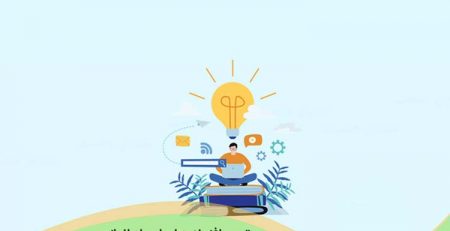
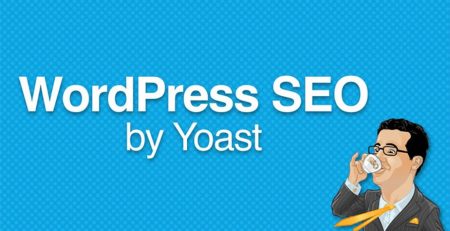




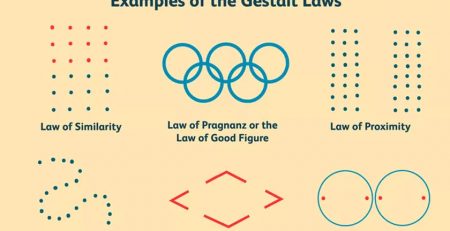

دیدگاهتان را بنویسید